Huawei MateBook D 16 2023 (RLEFG-X): продолжение линейки «народных» ноутбуков

Ноутбуки Huawei MateBook D относятся к «народным» — они не слишком дорогие, но и не предельно дешевые; производитель отводит им роль доступного и добротного инструмента для работы и учебы.
В линейке есть аппараты с диагональю экрана 14, 15 и 16 дюймов, причем модельный ряд регулярно «освежается». Так, каждый год предлагаются очередные 16-дюймовые MateBook D 16: мы уже знакомились с образцами 2022 и 2021 годов, а сегодня представляем обзор самого свежего аппарата Huawei MateBook D 16 2023 (RLEFG-X).
Он уже продается в российской рознице, цена обозначена в 113 тысяч рублей за модель с процессором Intel Core i7–13700H, памятью 16 ГБ, SSD 1 ТБ и 120 тысяч за модель с процессором Core i9–13900H и тем же объемом памяти. Причем надо быть внимательным и обращать внимание на индекс модели: так, RLEF-X без буквы G сто́ит гораздо дешевле, но это та самая прошлогодняя модель с процессором 12-го поколения.
Конфигурация и комплектация
Спецификация выглядит так:
| Huawei MateBook D 16 2023 (RLEFG-X) | ||
|---|---|---|
| Процессор | Intel Core i9–13900H (6+8 ядер/20 потоков, до 4,1/5,4 ГГц, 35—115 Вт) также есть вариант с Intel Core i7–13700H |
|
| Оперативная память | 16 ГБ LPDDR4–4266 (чипы распаяны на плате) слотов для памяти нет |
|
| Видеоподсистема | интегрированная, Intel Iris Xe | |
| Экран | 16 дюймов, 1920×1200 (16:10), IPS (BOE0A74), 60 Гц | |
| Звуковая подсистема | 2 динамика | |
| Накопитель | SSD 1 ТБ (WD PC SN740 SDDPNQD-1T00–1027, M.2 2280, NVMe, PCIe 4.0×4) слота для второго накопителя нет |
|
| Картовод | нет | |
| Сетевые интерфейсы | Проводная сеть | нет |
| Беспроводная сеть Wi-Fi | Wi-Fi 6 (Intel AX201D2W IEEE 802.11ax, 2,4/5,0 ГГц, MIMO 2×2, ширина канала 160 МГц) | |
| Bluetooth | Bluetooth 5.2 *) | |
| Интерфейсы и порты | USB | 1 × USB 3.2 Gen1 Type-C с поддержкой передачи данных / питания Power Delivery 1 × USB 3.2 Gen1 Type-C с поддержкой передачи данных / питания PD / DisplayPort 1.4a 1 × USB 3.2 Gen1 Type-A 1 × USB 2.0 Type-A |
| RJ-45 | нет | |
| Видеовыходы | 1 × HDMI 2.0 1 × DisplayPort 1.4а через USB Type-C |
|
| Аудиоразъемы | комбинированный для гарнитуры (миниджек) | |
| Устройства ввода | Клавиатура | с подсветкой, с цифровым блоком |
| Тачпад | кликпад | |
| IP-телефония | Веб-камера | 1080p@30 fps |
| Микрофон | есть (4 шт.) | |
| Сканер отпечатков пальцев | есть | |
| Батарея | 60 Вт·ч, литий-полимерная | |
| Габариты | 357×249×19,5 мм (с учетом ножек: до 23,6 мм) | |
| Масса без блока питания | 1,68 кг | |
| Адаптер питания | 65 Вт (поддержка Power Delivery до 20V@3.25А), вес 0,18 кг (с кабелем) | |
| Операционная система | Windows 11 Home (22H2) |
*)в спецификации указана версия Bluetooth 5.1, но значение LMP соответствует 5.2.
Изделие упаковано в картонную коробку с ручкой для переноски.

В комплекте, кроме самого ноутбука, имеются адаптер питания со сменным выходным кабелем длиной 1,8 м, оснащенным «липучкой», и кое-какая документация.

Внешний вид и эргономика
Упоминаются две расцветки — серебристая (Mystic Silver) и темно-серая со стальным отливом (Space Gray, именно она нам досталась). Фактура поверхностей матовая с легкой шероховатостью, отпечатки рук на них получаются не особо заметными.
Обе панели корпуса и верхняя часть крышки с экраном сделаны из алюминиевого сплава.

Дизайн вполне стандартный, особых отличий от множества подобных моделей не имеет.
Заявленные размеры подтвердились нашими замерами, но надо уточнить: приведенное в спецификации значение толщины 18,4 мм — это скорее некоторое усреднение, реально в самом толстом месте получается побольше: 19,5 мм, а с ножками — и вовсе до 23,6 мм; практически то же самое было и у прошлогодней модели.
Конструкция корпуса получилась довольно жесткой, хотя панели при умеренно сильном нажатии всё же чуть прогибаются, однако скрипа или щелчков за время тестирования не замечено. А вот прочность на скручивание крышки с ЖК-экраном маловата — сказался размер.

Пластиковая рамка вокруг экрана имеет ширину по бокам 5 мм, вверху 9 мм (там расположена веб-камера с индикатором), внизу 12 мм до изгиба края крышки. Производитель утверждает, что экран занимает 90% поверхности — это вполне похоже на правду.
На днище, кроме ножек (спереди две небольшие, сзади одна почти по всей ширине), ближе к задней кромке имеется вентиляционная решетка, через которую происходит забор воздуха для охлаждения компонентов, поэтому ставить ноутбук на мягкую поверхность не следует.

На заднем торце корпуса есть более крупные прорези, через которые система вентиляции выбрасывает нагретый воздух (на фото их не видно — они закрыты изгибом крышки). Получается подогрев нижней части экрана, и во время запуска «тяжелых» тестов выяснилось: нагрев весьма ощутимый, и лишь длительная эксплуатация покажет, насколько это будет критичным.

Крышка с экраном открывается на угол, близкий к 145–150 градусам (нижняя кромка при этом не касается стола) и точно фиксируется в любом положении, начиная с 25–30 градусов. Удерживающих ее в закрытом состоянии магнитов в передней части корпуса не предусмотрено.

Усилие петель весьма заметное, поэтому открыть крышку одной рукой не получится — придется придерживать нижнюю часть. Для удобства в середине передней кромки крышки сделан небольшой выступ, за который можно подцепить пальцем, в других местах это сделать сложнее.

Решетки стереодинамиков расположены слева и справа внизу, ближе к передней кромке. На переднем торце корпуса можно заметить четыре отверстия микрофонов.

На левом боку ноутбука расположены разъемы: пара USB-C (любой из этих двух может использоваться для передачи данных и подключения адаптера питания, но видеосигнал выводится только через дальний от экрана), полноразмерный HDMI и комбинированный миниджек для аудиогарнитуры. Между портами USB находится крошечный индикатор, который при подключенном адаптере мигает в процессе зарядки батареи и горит постоянно, когда заряд близок к полному; при нормальном расположении оператора этот индикатор не виден, приходится смотреть сбоку.

Справа имеются два порта Type-А, дальний поддерживает только USB 2.0, поэтому его лучше использовать для подключения медленных устройств вроде мыши или принтера, а ближний — USB 3.2 Gen1; плохо только, что соответствующих пометок нет, даже цвет разъемов одинаковый.

Ни картовода, ни порта Ethernet не предусмотрено.
То есть набор интерфейсных портов не очень богатый (хотя бывает и хуже), да еще и не самый современный по номенклатуре; в сравнении с прошлогодней моделью изменений нет.
Клавиатура — мембранного типа с островным расположением кнопок. Конфигурация такая же, как у модели 2022 года: полноценный четырехрядный цифровой блок — это отлично, но печально, что кнопки со стрелками вверх и вниз имеют «половинную» высоту.

Над цифровым блоком имеются четыре клавиши с дополнительными функциями: вызова калькулятора и поиска AI Search, быстрого отключения камеры, четвертая сворачивает открытое окно.
Отступы по бокам не слишком большие: по 16 мм. Размер большинства кнопок обычный — 16×16 мм, в цифровом блоке они более узкие — 13×16 мм, функциональные еще меньше: 15,5×8,5 мм; левый Shift имеет длину 34,5 мм, правый — 40,3 мм. Расстояние между краями кнопок в одном ряду и между рядами — 2,8 мм.
Печатать вполне комфортно, звуки при печати тихие. Полный ход клавиш — около 1,4–1,5 мм.
Предусмотрена подсветка — белая, с двумя уровнями, даже на максимуме яркость весьма умеренная, порой хотелось бы и поярче. Ее можно отключить совсем или задействовать в утилите Huawei PC Manager (о ней ниже) автоматическое отключение при неиспользовании клавиатуры в течение определенного времени. Подсвечиваются и нанесенные символы, и края клавиш (но в меньшей степени).

В CapsLock и некоторых других клавишах имеются встроенные индикаторы на крошечных белых светодиодах, отображающие включение соответствующих режимов.
Кнопка Power находится справа в дальнем углу верхней панели, причем вне клавиатуры, что исключает ошибочные нажатия. В нее встроен сканер отпечатка пальца.

Веб-камера не так примитивна, как во многих других ноутбуках разных ценовых категорий: она способна обеспечить разрешение до 1080p (то есть 1920×1080 — Full HD) при 30 fps. Шторки нет, можно лишь отключить камеру упоминавшейся выше клавишей.

Тачпад также не изменился: размер 120×73 мм, без выделенных клавиш (но левый и правый ближние его края могут работать как соответствующие кнопки мыши), поверхность слегка заглублена. Сенсорная площадка поддерживает все современные жесты.
К удобству работы с тачпадом претензий нет, сочетание клавиш для его быстрого отключения не предусмотрено.

Программное обеспечение
Доступный объем SSD разбит на две неравные части: примерно 200 ГБ отведены под системный раздел, остальное свободно.
Аппарат поставляется с операционной системой Windows 11 Home и фирменной утилитой Huawei PC Manager в версии 13.0.3.362(C001).
Эта утилита довольно полезна: она отображает информацию об устройстве, позволяет проводить некоторые операции обслуживания, обновлять ПО, а также обеспечивает взаимодействие со смартфоном или планшетом, включая просмотр имеющихся на них приложений и файлов, а также управление ими с компьютера.

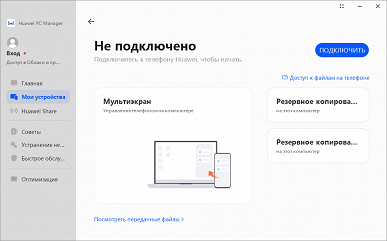
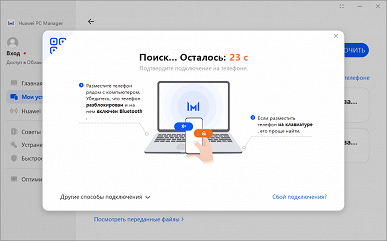

Одновременно запускается «Панель управления Huawei», обеспечивающая быстрый доступ к набору функций. Кроме того, становится доступным «умный помощник» (AI Search) для поиска содержимого на локальных дисках, веб-страницах и в Huawei App Gallery; буквы «AI», очевидно, подразумевают «искусственный интеллект».
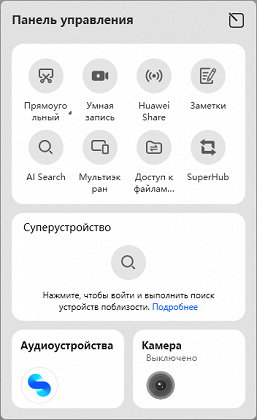

Функция Huawei Share позволит передавать файлы между устройствами, произведенными этой компанией.
Утилита позволяет выбрать один из двух режимов работы ноутбука: «Производительность» и «Баланс», их суть понятна из скриншота; возможно и быстрое переключение сочетанием Fn+P.

При этом первый из них можно включить только при питании от внешнего источника и при уровне заряда собственной батареи не менее 20%, причем задействуется он лишь до очередной перезагрузки.
Пункт «Советы» — это вызов инструкций или справок, но не с локального диска, а с интернет-ресурсов.
«Устранение неполадок» запускает ряд проверок и выдает советы для решения обнаруженных проблем. Правда, в нашем случае рекомендации были банальными: включить динамик, а также автообновление для PC Manager и драйверов.
Немаловажные настройки спрятаны за кнопочкой с четырьмя точками в правом верхнем углу окна утилиты — там есть установки не только для нее самой (вроде автозапуска при загрузке ОС), но и для некоторых других функций.
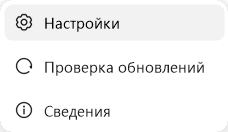
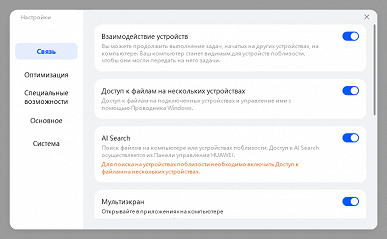
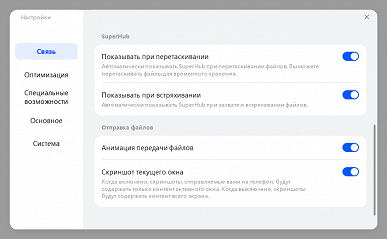
Здесь находится и управление подсветкой клавиатуры: постоянно (если, конечно, она включена сочетанием клавиш) либо с отключением после задаваемого интервала бездействия. Можно определить и поведение кнопок верхнего ряда, чтобы они работали как «горячие клавиши» без нажатия Fn.
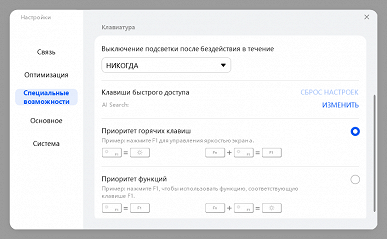
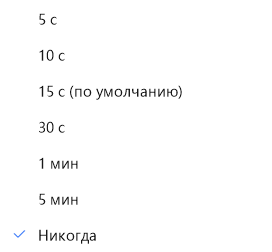
Есть и управление зарядом батареи, но об этом чуть ниже.
Из прочего установлены набор приложений Microsoft 365 (для полноценной работы придется заплатить) и утилита Nahimic Companion для продвинутой обработки звука, которая часто встречается в разных ноутбуках.
Экран
В ноутбуке Huawei MateBook D 16 2023 (RLEFG-X) используется 16,0-дюймовая IPS-матрица с разрешением 1920×1200 пикселей (отчет edid-decode).

Внешняя поверхность матрицы черная жесткая и полуматовая (зеркальность хорошо выражена). Какие-либо специальные антибликовые покрытия или фильтр отсутствуют, нет и воздушного промежутка. При питании от сети или от батареи и при ручном управлении яркостью (автоматической подстройки по датчику освещенности нет) ее максимальное значение составило 354 кд/м² (в центре экрана на белом фоне). Если избегать прямого солнечного света, то такое значение позволяет как-то использовать ноутбук на улице даже летним солнечным днем.
Для оценки читаемости экрана вне помещения мы используем следующие критерии, полученные при тестировании экранов в реальных условиях:
| Максимальная яркость, кд/м² | Условия | Оценка читаемости |
|---|---|---|
| Матовые, полуматовые и глянцевые экраны без антибликового покрытия | ||
| 150 | Прямой солнечный свет (более 20000 лк) | нечитаем |
| Легкая тень (примерно 10000 лк) | едва читаем | |
| Легкая тень и неплотная облачность (не более 7500 лк) | работать некомфортно | |
| 300 | Прямой солнечный свет (более 20000 лк) | едва читаем |
| Легкая тень (примерно 10000 лк) | работать некомфортно | |
| Легкая тень и неплотная облачность (не более 7500 лк) | работать комфортно | |
| 450 | Прямой солнечный свет (более 20000 лк) | работать некомфортно |
| Легкая тень (примерно 10000 лк) | работать комфортно | |
| Легкая тень и неплотная облачность (не более 7500 лк) | работать комфортно |
Эти критерии весьма условны и, возможно, будут пересмотрены по мере накопления данных. Отметим, что некоторое улучшение читаемости может быть в том случае, если матрица обладает какими-то трансрефлективными свойствами (часть света отражается от подложки, и картинку на свету видно даже с выключенной подсветкой). Также глянцевые матрицы даже на прямом солнечном свету иногда можно повернуть так, чтобы в них отражалось что-то достаточно темное и равномерное (в ясный день это, например, небо), что улучшит читаемость, тогда как матовые матрицы для улучшения читаемости нужно именно загородить от света. В помещениях с ярким искусственным светом (порядка 500 лк), более-менее комфортно работать можно даже при максимальной яркости экрана в 50 кд/м² и ниже, то есть в этих условиях максимальная яркость не является важной величиной.
Вернемся к экрану тестируемого ноутбука. Если настройка яркости равна 0%, то яркость снижается до 5,0 кд/м². Таким образом, в полной темноте яркость его экрана получится понизить до комфортного уровня.
На любом уровне яркости значимая модуляция подсветки отсутствует, поэтому нет и никакого мерцания экрана. В доказательство приведем графики зависимости яркости (вертикальная ось) от времени (горизонтальная ось) при различных значениях настройки яркости:
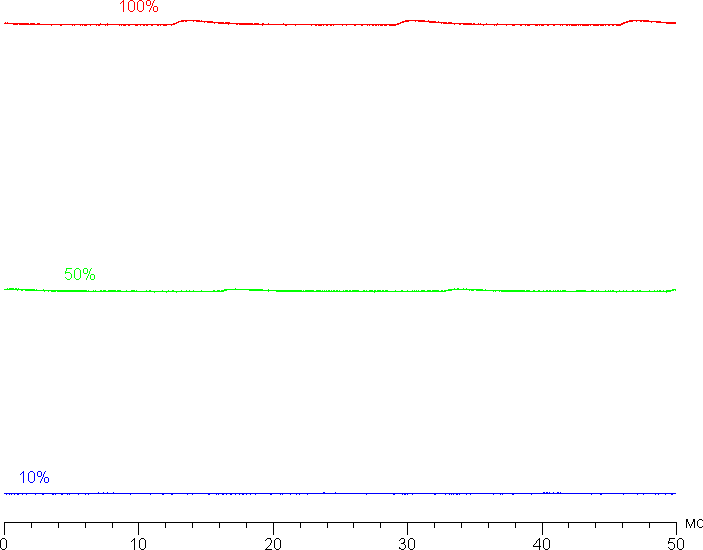
В этом ноутбуке используется матрица типа IPS. Микрофотографии демонстрируют типичную для IPS структуру субпикселей (черные точки — это пыль на матрице фотоаппарата):

Фокусировка на поверхности экрана выявила хаотично расположенные микродефекты поверхности, отвечающие за матовые свойства:

Зерно этих дефектов в несколько раз меньше размеров субпикселей (масштаб этих двух фотографий примерно одинаковый), поэтому фокусировка на микродефектах и «перескок» фокуса по субпикселям при изменении угла зрения выражены слабо, из-за этого нет и «кристаллического» эффекта.
Мы провели измерения яркости в 25 точках экрана, расположенных с шагом 1/6 от ширины и высоты экрана (границы экрана не включены). Контрастность вычислялась как отношение яркости полей в измеряемых точках:
| Параметр | Среднее | Отклонение от среднего | |
|---|---|---|---|
| мин., % | макс., % | ||
| Яркость черного поля | 0,33 кд/м² | −21 | 135 |
| Яркость белого поля | 340 кд/м² | −7,3 | 6,5 |
| Контрастность | 1100:1 | −59 | 18 |
Если отступить от краев, то равномерность белого поля очень хорошая, а черного поля и, как следствие, контрастности — гораздо хуже. Визуально видно, что черное поле местами, в основном ближе к краям и особенно к углам, высветляется. Впрочем, неравномерность засветки черного видно только на очень темных сценах и в почти полной темноте, значимым недостатком ее считать не стоит. Также характер этой неравномерности может сильно различаться между экземплярами. Отметим, что жесткость крышки, хоть она и изготовлена из алюминия, невелика, крышка слегка деформируется при малейшем приложенном усилии, а от деформации сильно меняется характер засветки черного поля. Контрастность по современным меркам для данного типа матриц немного выше типичной.
Экран имеет хорошие углы обзора без значительного снижения яркости и сдвига цветов даже при больших отклонениях взгляда от перпендикуляра к экрану и без инвертирования оттенков. Однако черное поле при отклонении по диагонали сильно высветляется и приобретает красно-фиолетовый оттенок.
Время отклика при переходе черный-белый-черный равно 20 мс (11 мс вкл. + 9 мс выкл.), переход между полутонами серого в сумме (от оттенка к оттенку и обратно) в среднем занимает 29 мс. Матрица небыстрая, разгона нет.
Мы определяли полную задержку вывода от переключения страниц видеобуфера до начала вывода изображения на экран (напомним, что она зависит от особенностей работы ОС Windows и видеокарты, а не только от дисплея). При частоте обновления 60 Гц задержка равна 10 мс. Это небольшая задержка, она абсолютно не ощущается при работе за ПК, и даже в очень динамичных в играх не приведет к снижению результативности.
В настройках экрана доступны две частоты обновления — 60 и 48 Гц. Вторая может пригодиться при просмотре кинофильмов. По крайней мере при родном разрешении экрана вывод идет с глубиной цвета 8 бит на цвет.

Далее мы измерили яркость 256 оттенков серого (от 0, 0, 0 до 255, 255, 255). График ниже показывает прирост (не абсолютное значение!) яркости между соседними полутонами:
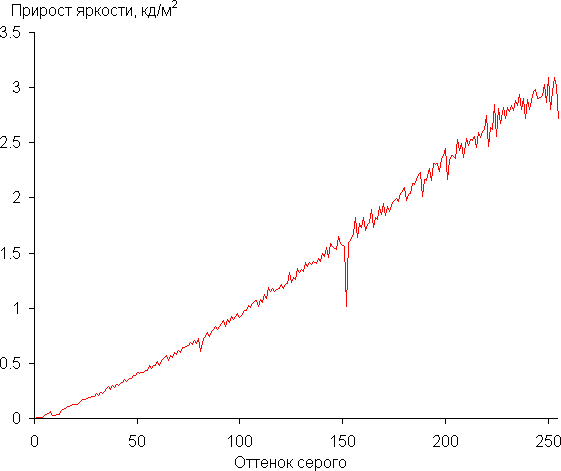
Рост прироста яркости довольно равномерный, и каждый следующий оттенок значимо ярче предыдущего. В самой темной области аппаратно и визуально различаются все оттенки:

Аппроксимация полученной гамма-кривой дала показатель 2,26, что немного выше стандартного значения 2,2. При этом реальная гамма-кривая мало отклоняется от аппроксимирующей степенной функции:
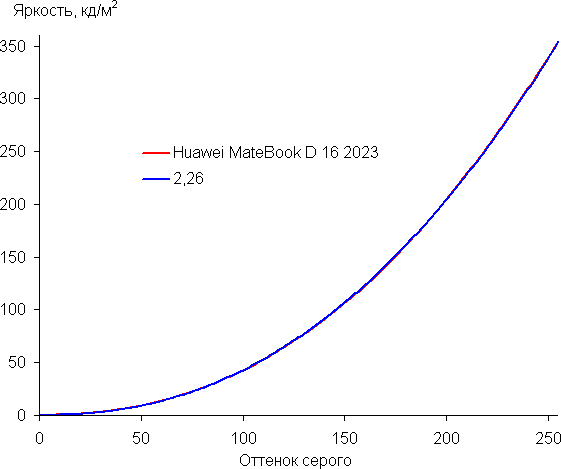
Цветовой охват близок к sRGB:
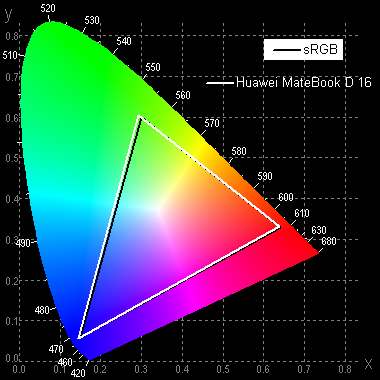
Поэтому визуально цвета изображений, ориентированных на вывод в пространстве sRGB, на этом экране имеют естественную насыщенность. Ниже приведен спектр для белого поля (белая линия), наложенный на спектры красного, зеленого и синего полей (линии соответствующих цветов):
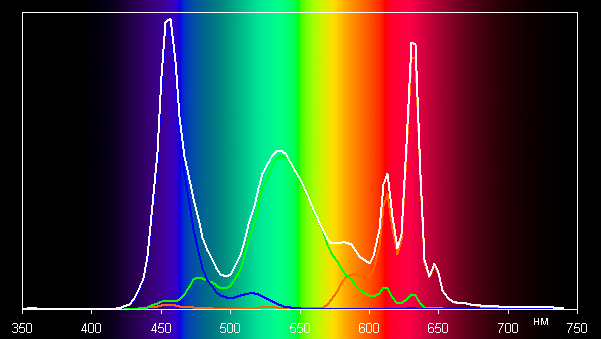
По всей видимости, в этом экране используются светодиоды с синим излучателем и зеленым и красным люминофором (обычно — синий излучатель и желтый люминофор), что в принципе позволяет получить хорошее разделение компонент. Да, и в красном люминофоре, видимо, используются так называемые квантовые точки. Однако специально подобранными светофильтрами выполняется перекрестное подмешивание компонент, что сужает охват до sRGB.
По умолчанию баланс оттенков на шкале серого хороший, так как цветовая температура близка к стандартным 6500 К, и отклонение от спектра абсолютно черного тела (ΔE) ниже 10, что для потребительского устройства считается приемлемым показателем. При этом цветовая температура и ΔE мало изменяются от оттенка к оттенку — это положительно сказывается на визуальной оценке цветового баланса. (Самые темные области шкалы серого можно не учитывать, так как там баланс цветов не имеет большого значения, да и погрешность измерений цветовых характеристик на низкой яркости большая.)
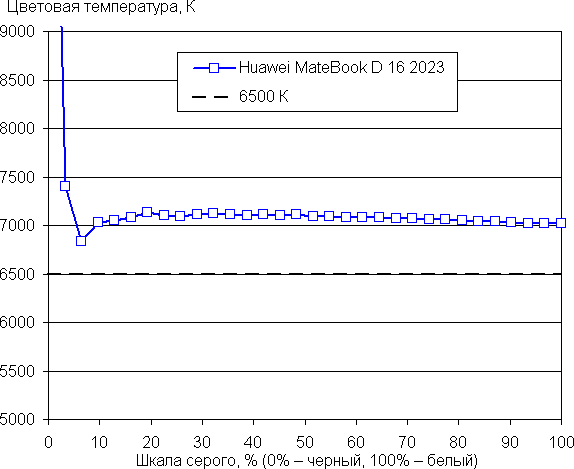
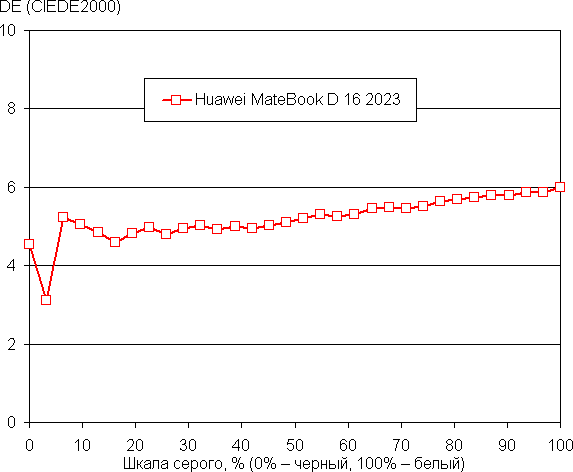
Двигая точку на цветовом круге в настройках экрана или выбирая встроенные профили, можно попытаться подправить цветовой баланс, но особой надобности в такой коррекции нет.
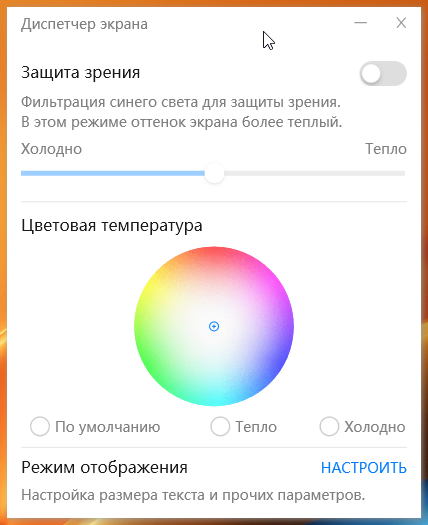
Включение опции Защита зрения снижает интенсивность синей компоненты (в Windows 10/11 соответствующая настройка и так есть). В принципе, яркий свет может приводить к нарушению суточного (циркадного) ритма (см. статью про iPad Pro с дисплеем 9,7 дюйма), но всё решается снижением яркости до низкого, но еще комфортного уровня, а искажать цветовой баланс, уменьшая вклад синего, нет абсолютно никакого смысла.
Подведем итоги. Экран этого ноутбука имеет достаточно высокую максимальную яркость (354 кд/м²), чтобы устройством можно было пользоваться светлым днем вне помещения, загородившись от прямого солнечного света. В полной темноте яркость можно понизить до комфортного уровня (вплоть до 5 кд/м²). К достоинствам экрана можно причислить хороший цветовой баланс и близкий к sRGB охват. К недостаткам — низкую стабильность черного к отклонению взгляда от перпендикуляра к плоскости экрана. В целом качество экрана высокое.
Работа от батареи
Заявленная емкость батареи составляет 60 Вт·ч, на ней самой обозначены близкие значения, которые подтверждаются и утилитами.


Информации о возможном времени автономной работы производитель не приводит. Как обычно, опробуем сами — посмотрим, что покажут наши тесты с использованием скрипта iXBT Battery Benchmark v1.0. Яркость экрана при тестировании выставляется на 100 кд/м² (в данном случае это соответствует примерно 32%), так что ноутбуки с относительно тусклыми экранами не получают преимущества. При разряде индикатор не горит.
При этом во всех тестах, кроме специально отмеченных в таблице, утилита Huawei PC Manager не была загружена.
| Сценарий нагрузки | Время работы, разряд от 100% до 1% |
|---|---|
| Подсветка клавиатуры выключена | |
| Работа с текстом | 10 ч. 45 мин. |
| Работа с текстом, режим «Баланс» в Huawei PC Manager | 10 ч. 34 мин. |
| Просмотр видео | 8 ч. 34 мин. |
| Просмотр видео, режим «Баланс» в Huawei PC Manager | 8 ч. 16 мин. |
| Подсветка клавиатуры включена на максимум | |
| Работа с текстом | 8 ч. 21 мин. |
| Просмотр видео | 7 ч. 26 мин. |
Автономность при работе с текстом получается очень хорошей, но не рекордной; с просмотром видео дело обстоит похуже, однако тоже весьма неплохо.
Влияние подсветки клавиатуры на автономность при работе с текстом весьма заметное: при максимальной ее яркости сокращение составляет 22%-23%. Время просмотра видео уменьшается на 12%-14%. А рассчитывать в плане экономии заряда на режим «Баланс» нельзя — наоборот: он даже чуть снижает время работы от батареи.
Емкость батареи можно назвать типовой для данного класса ноутбуков, хотя нам встречались модели как с большей , так и с меньшей; те и другие мы использовали для сравнения.
| Модель | Huawei MateBook D 16 2023 (60 Вт·ч) |
Huawei MateBook 14s HKF-X (60 Вт·ч) |
Honor MagicBook 14 2023 GLO-G561 (75 Вт·ч) |
Honor MagicBook X16 2023 BRN-F56 (60 Вт·ч) |
Honor MagicBook X14 2023 FRI-F56 (60 Вт·ч) |
MSI Prestige 14 Evo B13M (72 Вт·ч) |
Tecno Megabook T1 (70 Вт·ч) |
MSI Prestige 14 Evo A12M-248RU (54 Вт·ч) |
|---|---|---|---|---|---|---|---|---|
| Работа с текстом | 645 | 806 | 571 | 739 | 1037 | 910 | 912 | 672 |
| Просмотр видео | 514 | 542 | 417 | 506 | 575 | 507 | 887 | 447 |
Делаем вывод: результат у рассматриваемого ноутбука вполне средний.
Теперь о питании от сети с подключением к разъему Type-C, для чего можно использовать адаптер из комплекта либо произвольное ЗУ с поддержкой 20-вольтового режима Power Delivery при токе не менее 3 А: с полностью заряженной батареей и с яркостью экрана около 35 процентов при запуске «тяжелых» приложений, равно как и при заряде батареи, потребление длительное время держится на уровне трех ампер.
Штатный адаптер вполне обычный, со встроенной вилкой и одним выходом Type-C. Как уже говорилось, в комплекте имеется кабель с разъемами Type-C длиной 1,8 метра.

Этот БП поддерживает режимы PD вплоть до 20V@3.25A, то есть до 65 Вт. Конечно, его можно использовать и для питания других устройств с поддержкой технологии Power Delivery.
В таблице приводим показания соответствующей оснастки Windows при заряде от штатного БП после автоотключения по уровню в 1%, на ноутбуке была загружена ОС:
| Уровень заряда | 20% | 40% | 50% | 60% | 70% | 80% | 90% | 95% | 100% |
|---|---|---|---|---|---|---|---|---|---|
| Время, ч: мм | 0:15 | 0:32 | 0:40 | 0:49 | 0:58 | 1:07 | 1:16 | 1:24 | 1:31 |
Согласно этим показаниям, процесс идет довольно быстро для батареи такой емкости: 90% были получены за час с четвертью, а полный заряд длился полтора часа, при этом даже последние пять процентов, которые обычно занимают очень много времени, здесь вроде бы «заливаются» всего за 7 минут. Однако на деле не всё так гладко: потребляемый ток, отображаемый внешним амперметром, остается существенным долгое время после появления индикации »100%», снижаясь до минимума минут через тридцать, то есть реальное время полного восполнения энергии ближе к двум часам, а цифрам в оснастке Windows можно доверять лишь приблизительно.
Тест с зарядом от штатного адаптера проводился и с выключенным ноутбуком, замер тока осуществлялся внешним прибором. Результаты в таблице:
| Время, ч: мм | С начала до 0:50 | 0:51–0:52 | 0:55 | 1:00 | 1:05 | 1:10 | 1:20 | 1:30 | 1:50 | 1:55 |
|---|---|---|---|---|---|---|---|---|---|---|
| Ток, А | 3,0 | 2,95 — 2,75 начинается спад |
2,5 | 1,7 | 1,35 | 0,95 | 0,55 | 0,35 | 0,15 | 0,05 и менее |
Индикатор сначала редко и коротко мигал белым, почти в самом конце процесса начал гореть постоянно.

По показаниям амперметра можно уверенно считать, что заряд закончился чуть менее чем через 2 часа, что вполне согласуется со сказанным двумя абзацами выше. Второй замер показал те же результаты с точностью до пары минут.
За первый час адаптер становится ощутимо теплым, хотя и не критически горячим — нагрев на 21–22 градуса относительно температуры в помещении, потом понемногу остывает.
В Huawei PC Manager есть настройки, позволяющие ограничить предельный заряд на уровне от 50 до 90 процентов либо включить «умную зарядку» (см. скриншот) для тех, кто считает это полезным с точки зрения продления срока службы батареи.
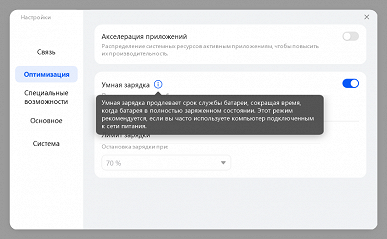
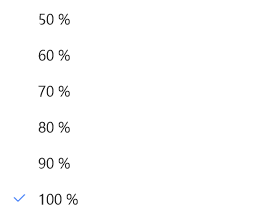
Конечно, можно задать и полный заряд, но в этом случае BMS (Battery Management System) требует остатка энергии ниже 95%, и если надо провести дозаряд от большего значения, то придется сначала разрядить хотя бы до 94%.
Работа под нагрузкой и нагрев
Сначала немного об особенностях конструктива.
Чтобы снять нижнюю крышку, нужно удалить десять хорошо заметных винтов.

Системная плата занимает примерно треть площади, есть еще две небольшие платки — на одной (она на фото под батареей) распаяны микрофоны, другая слева с двумя разъемами USB-A female; если присмотреться, на ней можно увидеть место для еще одного разъема, поменьше, который не установлен.
Заметная часть приходится на место для второго кулера, который по каким-то причинам также решили не устанавливать (в модели 2022 года было то же самое).
Остальная часть внутреннего пространства приходится на литий-полимерную батарею, состоящую из трех ячеек, а по ее бокам находятся динамики, направленные вниз — подразумевается отражение звука от поверхности, на которой установлен ноутбук.
При прослушивании музыкальных композиций, просмотре кинофильмов и в играх звучание получается обычным по меркам ноутбуков. Запаса громкости вполне хватает для индивидуального пользования.


Оперативная память и модуль беспроводной связи распаяны. Для Wi-Fi используется антенна Huawei Metaline, которая должна обеспечить стабильную работу сети в сложных условиях, в том числе при слабом сигнале — на больших расстояниях и/или через несколько стен.

Единственный слот М.2 занят штатным SSD NVMe с размерностью 2280, то есть возможности для апгрейда крайне ограниченные: ОЗУ наращивать нельзя, а накопитель можно только заменить.

Система охлаждения содержит единственный радиатор с вентилятором, который одной тепловой трубкой соединяется с теплосъемником процессора. Как уже говорилось, воздух всасывается через прорези в днище и выбрасывается назад, к нижней части экрана.

Чтобы оценить, как меняются параметры работы компонентов системы (температуры, частоты и пр.) при разных сценариях нагрузок и в двух режимах, предлагаемых Huawei PC Manager, приведем табличку (через дробь даны максимальное/установившееся значения, красным отмечен перегрев). Вентилятор при этом автоматически изменяет обороты по мере необходимости, но скорость его вращения в используемых нами утилитах не отображается; заодно увидим, обоснованным ли было решение ограничиться одним кулером при наличии места для установки еще и второго.
| Сценарий нагрузки | Частоты CPU, ГГц | Темп-ра CPU, °C | Потребление CPU, Вт | Частота GPU, ГГц | Темп-ра GPU, °C | Потребление GPU, Вт |
|---|---|---|---|---|---|---|
| Бездействие | 34–35 | 1,5—2,0 | ||||
| Режим «Производительность» | ||||||
| Максимальная нагрузка на процессор | P: 3,5/2,8 E: 2,8/2,2 |
99/81—83 | 64/40 | |||
| Максимальная нагрузка на видеокарту | 68—75 | 25—35 | 1,5 | 66—71 | 12,5—17 | |
| Максимальная нагрузка на процессор и видеокарту | P: 3,½,0—2,3 E: 2,4/1,6—1,7 |
101/77—80 | 64/40 | 1,0—1,3 | 98/74—79 | 20,5/10—13 |
| Режим «Баланс» | ||||||
| Максимальная нагрузка на процессор | P: 3,5/2,6—2,7 E: 2,8/2,0 |
97/78—80 | 64/35 | |||
| Максимальная нагрузка на процессор и видеокарту | P: 3,2/1,9—2,4 E: 2,6/1,5—1,7 |
96/74—79 | 64/35 | 1,5/1,0—1,3 | 94/70—76 | 21/8—14 |
Теперь немного подробнее.
Начинаем с производительного режима в Huawei PC Manager.
При подаче нагрузки (программа powerMax) на CPU сначала действует режим Turbo Boost, в самом начале которого на 15–20 секунд частота Р-ядер достигает 3,5–3,55 ГГц, Е-ядер — 2,8 ГГц, потребление ЦП повышается до 64 Вт, температура быстро нарастает до 99 °C, начинается тротлинг на нескольких ядрах. Затем наблюдается быстрый спад: частот Р-ядер до 2,8 ГГц, Е-ядер до 2,2 ГГц, потребления до 40 Вт. Вентилятор постепенно раскручивается до максимума (судить приходится по звуку), температура через пару минут снижается до 81—83 °C, тротлинг прекращается.
После снятия нагрузки процессор быстро остывает, вентилятор через 45–50 секунд снижает обороты до минимума, но останавливается совсем лишь минут через пять.

При максимальной нагрузке одновременно на процессор и видеокарту картина практически та же, но первоначальный пик длится чуть дольше — около 25 секунд, а значения поменьше: частота P-ядер до 3,1 ГГц, Е-ядер до 2,4 ГГц. Потребление также не превышает 64 Вт, а предельная температура достигает 100–101 °C, наблюдается тротлинг. Затем быстрый спад и стабилизация: частоты у P-ядер колеблются в пределах 2,0—2,3 ГГц, у Е-ядер — 1,6—1,7 ГГц, потребление процессора 40 Вт, температура 77—80 °C, без тротлинга.
Частота видеоядра постоянно меняется между 1,0 и 1,3 ГГц, напомним: максимум по спецификации 1,5 ГГц; пиковое потребление 20,5 Вт. В установившемся режиме утилита рапортует о его потреблении в 10—13 Вт и температуре около 74—79 °C.
Вентилятор с существенной задержкой раскручивается до максимальной скорости, но примерно через 3–3,5 минуты начинает то чуть снижать обороты, то опять повышать их до максимума.

При нагрузке только на GPU это ядро стабильно работает на частоте 1,5 ГГц, температура процессора в пределах 68—75 °C (есть пики до 97 градусов, но очень кратковременные), общее потребление колеблется в пределах 25—35 Вт. Вентилятор работает на по
Полный текст статьи читайте на iXBT
